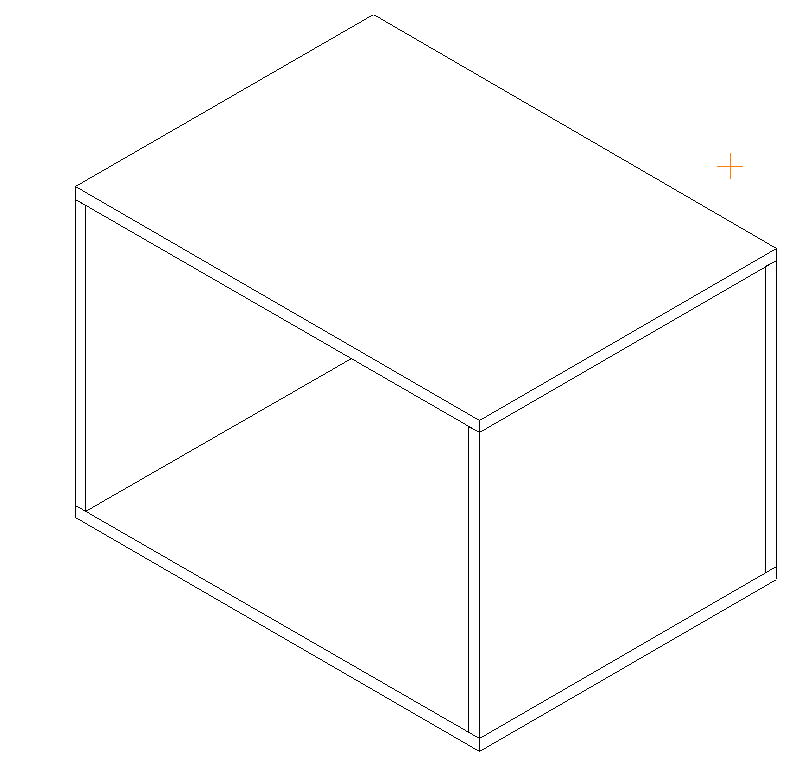アイソメグリッドを利用した立体図の作成
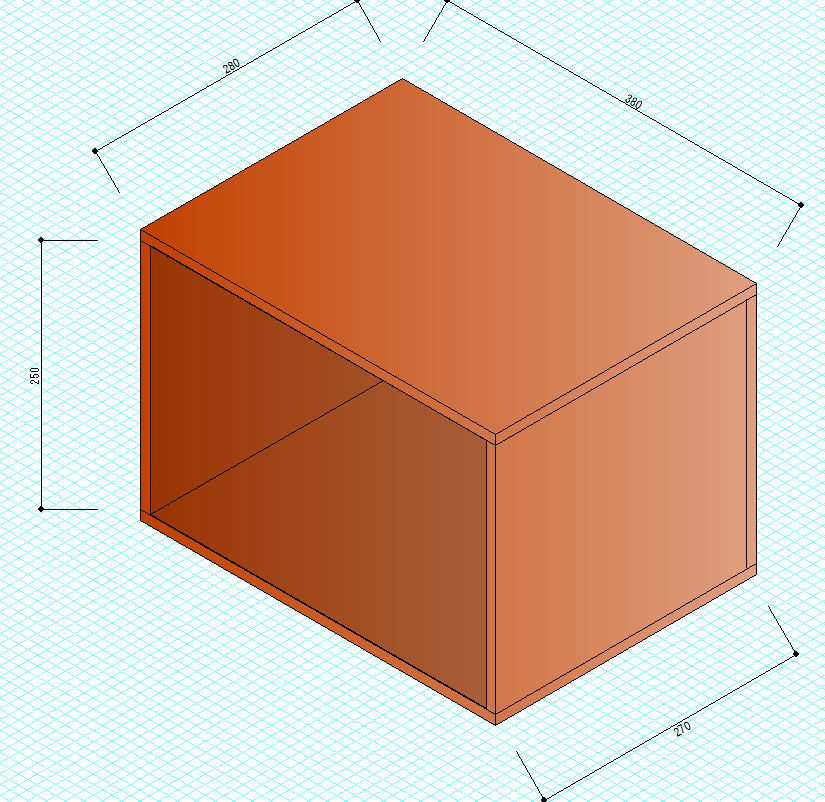
アイソメトリック(等角投影図)で立体図を作る方法です。焦点に収束するパース図(透視図)とは違いますのでご注意下さい。
「ツール」「グリッド間隔の設定」![]() で「アイソメグリッド」にチェックします。
で「アイソメグリッド」にチェックします。
下部を下記の値にします(縮尺に応じて値は変えて下さい。今回は幅380高さ270奥行き280の箱を想定していますので、縮尺1/4![]() です)。
です)。
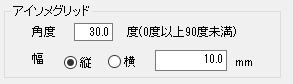
グリッド吸着はON![]() にしておいてください。
にしておいてください。
天板(底版)(380×270)2枚、側板(250×270)2枚、背面版(380×250)1枚厚み10を想定します。
天板から作成します。「作図」「直線」で線を引きます。379.66になりますが、グリッドを利用して実際の数値に近い作図ができればいいので、かまいません。
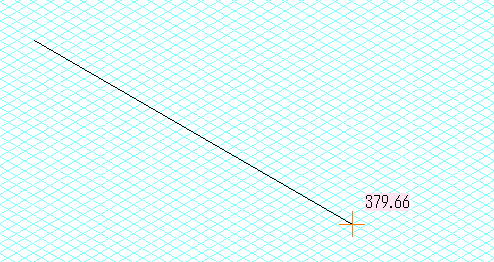
縦に10の線を両縁に引きます。細かいのでズーム拡大![]() しておきましょう。
しておきましょう。
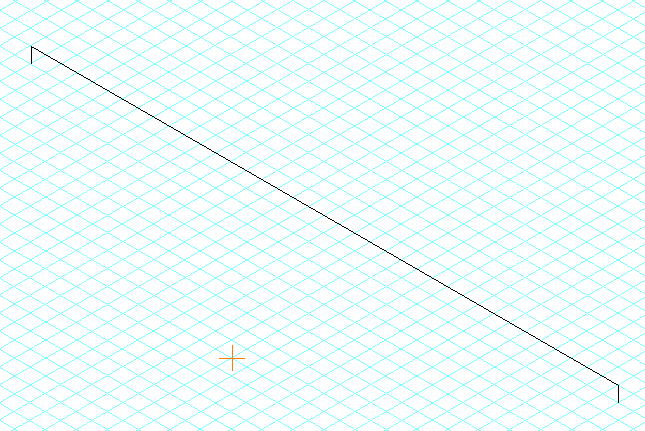
右上に線を引きます。279.75の位置になります。
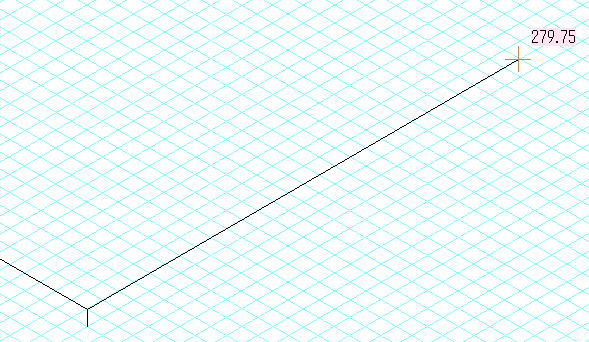
この線が選択状態ですので、右クリックからコピーします。
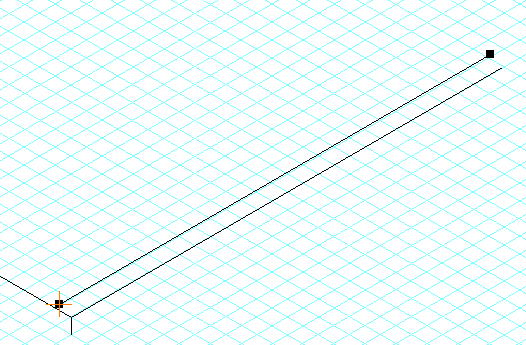
線吸着をON![]() にすると線の端に吸着しますので、これを反対側にドラッグで移動させます。
にすると線の端に吸着しますので、これを反対側にドラッグで移動させます。
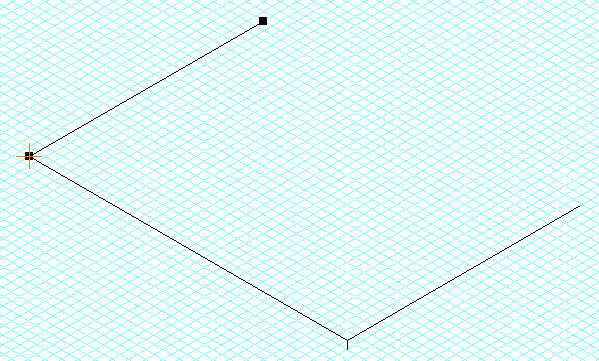
このようにコピーして移動させるか、直線を引いて天板を完成させます。
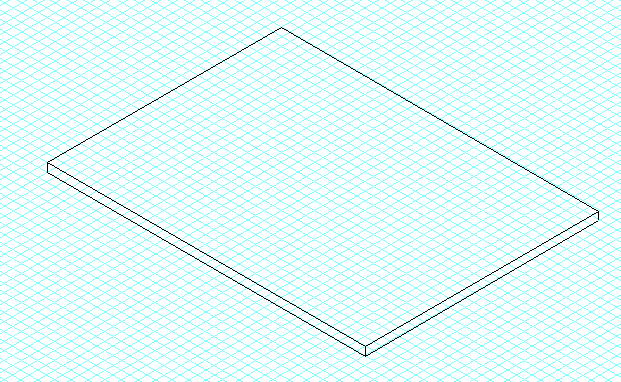
250の直線を6本引きます。上記のコピーの移動をした方が早く引けます。斜めの厚みは9.99になりますがそのままでかまいません。
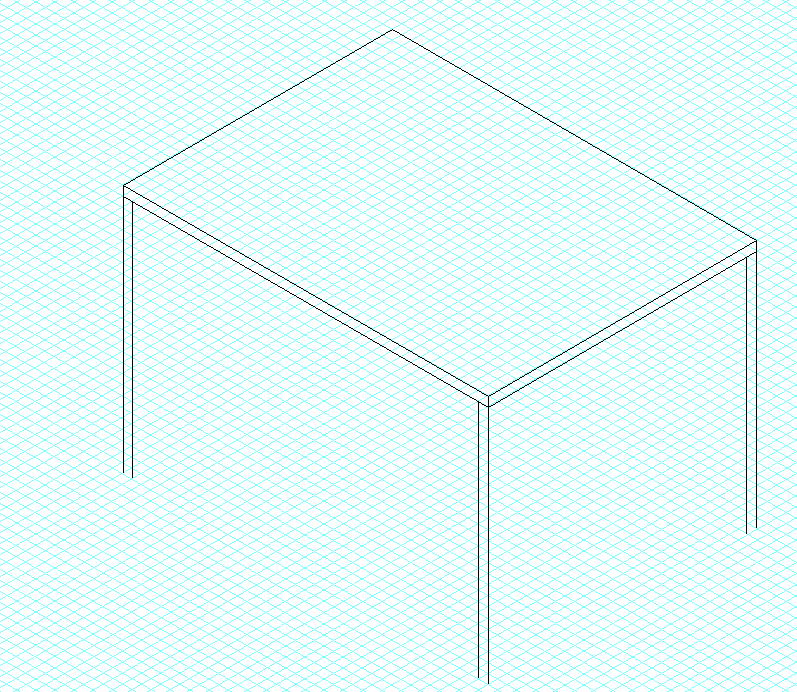
天板と同じ要領で底版を作図します。下図のように箱の内側に線をひくと完成します。
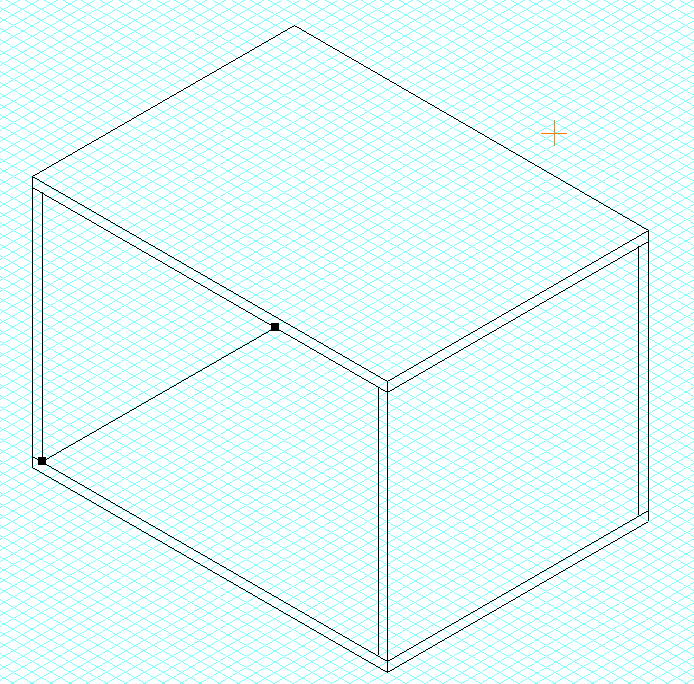
「ツール」「設定」「全般」「寸法線設定」で下図のようにします(このような設定でなくてもいいです)
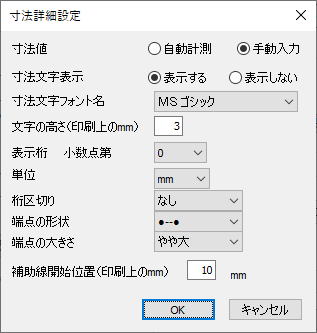
「作図」「寸法線」![]() で寸法を入れると完成です。この例では実数と同じですが、寸法線を描くときに数値が実数と違うことがあります。グリッドを利用しておおよその図をかいていますので、正しい数値に直してください。
で寸法を入れると完成です。この例では実数と同じですが、寸法線を描くときに数値が実数と違うことがあります。グリッドを利用しておおよその図をかいていますので、正しい数値に直してください。
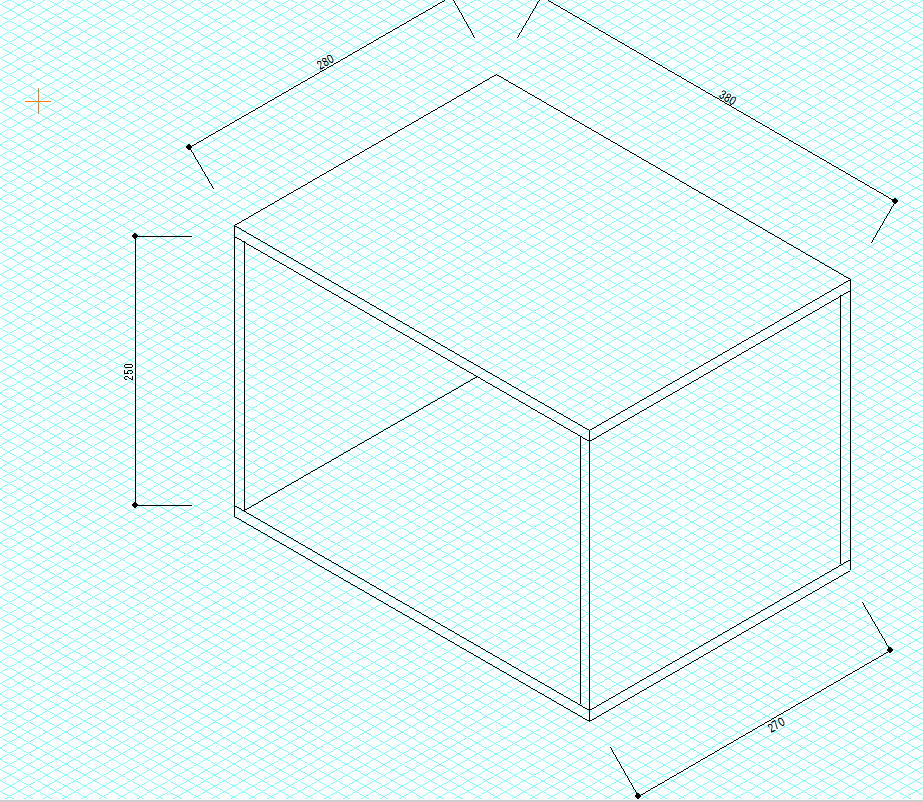
色をつけてみます。「作図」「多角形」![]() で中を塗るにチェックを入れて、色を選びます。
で中を塗るにチェックを入れて、色を選びます。
箱の一番外側の点をクリックしていき、多角形にします。
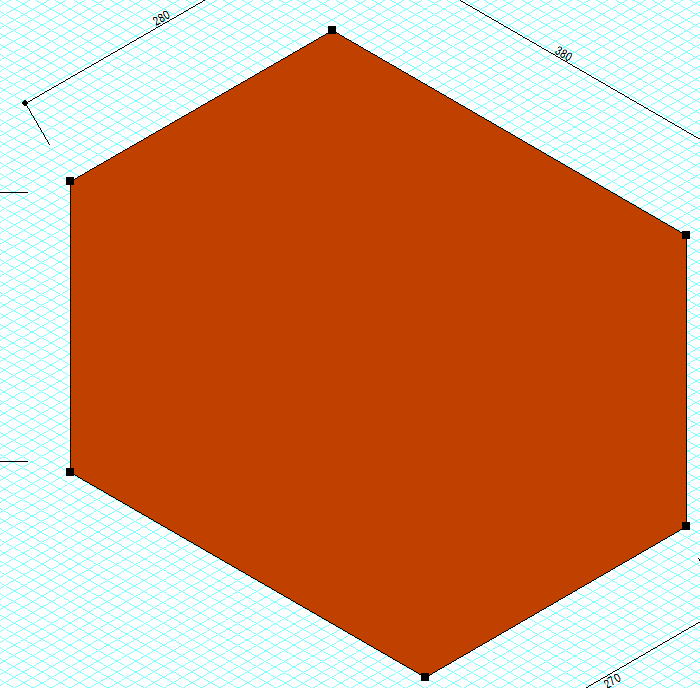
選択状態で、右クリックから「レイヤー内最下層へ移動」をすると完成です。
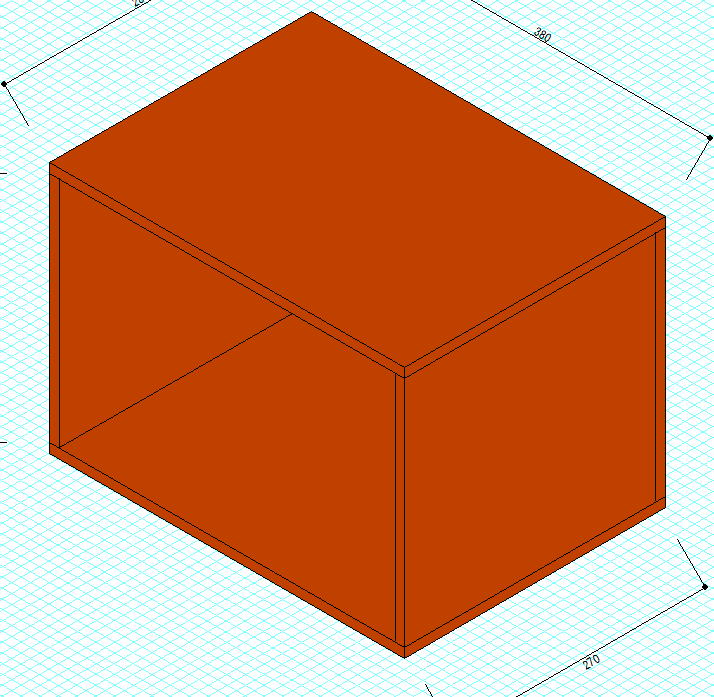
これにグラデーションもつけてみます。
画面右のボタンの上から3番目![]() をクリックしてください。
をクリックしてください。
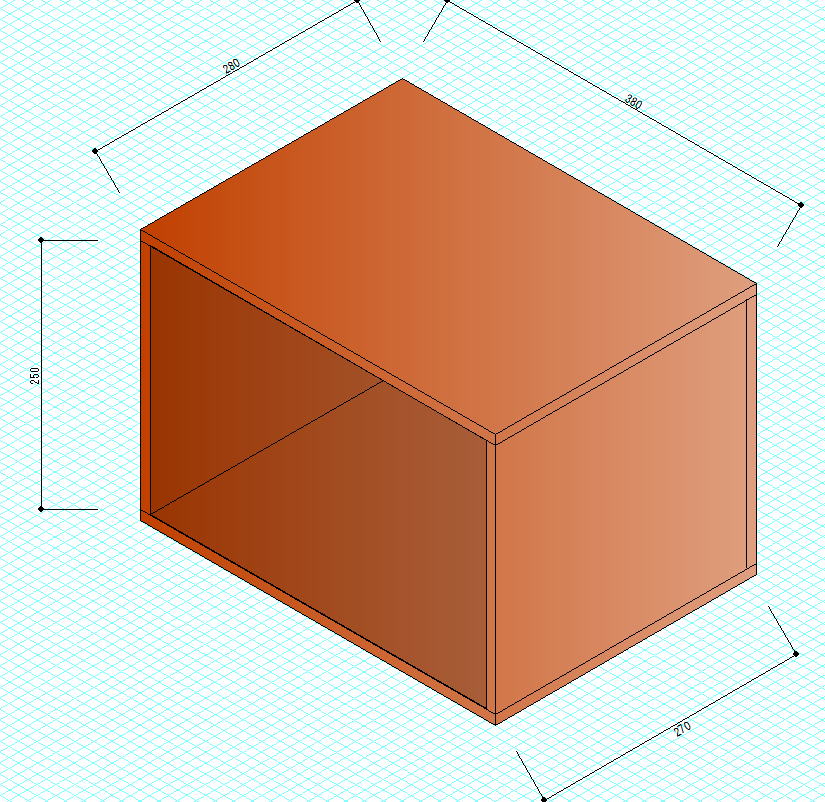
正しい数値で作図する方法
アイソメグリッドを利用すれば上記のように簡単です。数値入力を全て正しくするには、「表示」「グリッドの表示」を
「作図」「線分作成」「角度指定線」
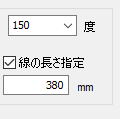
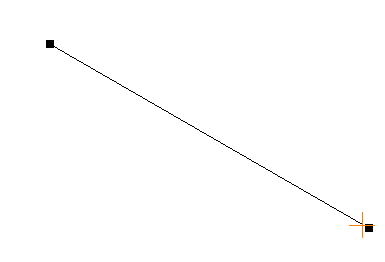
右側には30度で280mm、下側は270度で10mmか、「長さ指定線」でCtrlキーを押しながらマウスを動かすと縦横固定しますので、それで下に線を引きます。
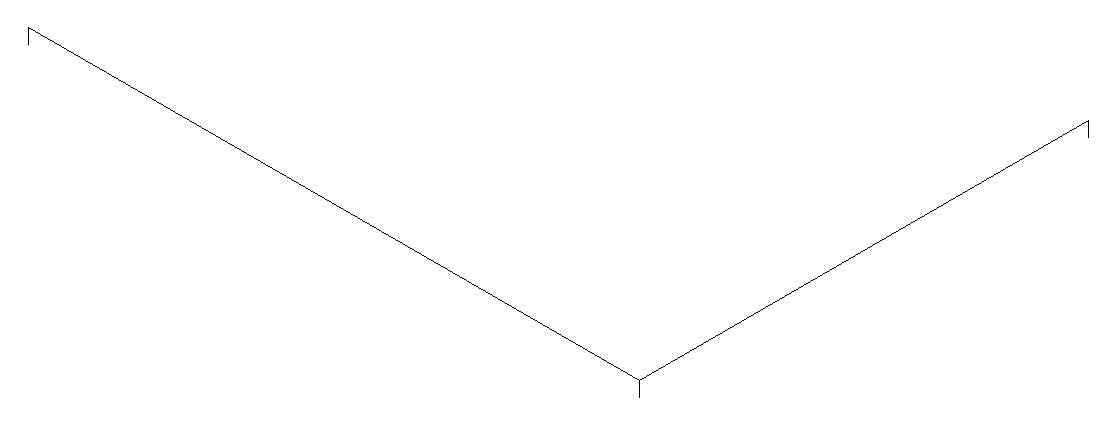
右クリックコピーで線を移動してつなぎ合わせて天板を完成させます。
線吸着を利用するには線の端が必要です。側板の厚み分内側のポイントをとるには、右下方向の線を描く必要がありますので、「長さ指定線」で10mmの位置に線を引きます。)
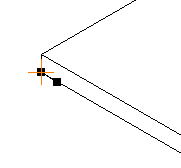
このポイントから下に250で引きます。同様の方法で縦線をひきます。
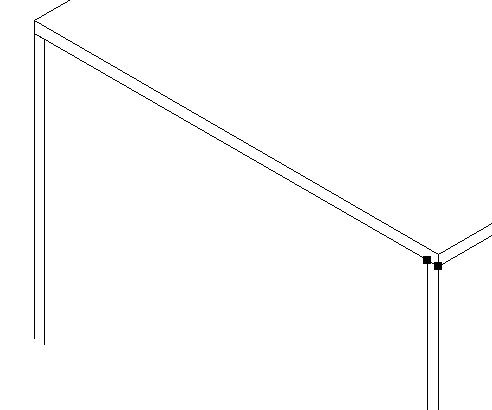
底版は10mmの線を3本下に引いてあとはつなぎ合わせるだけです。
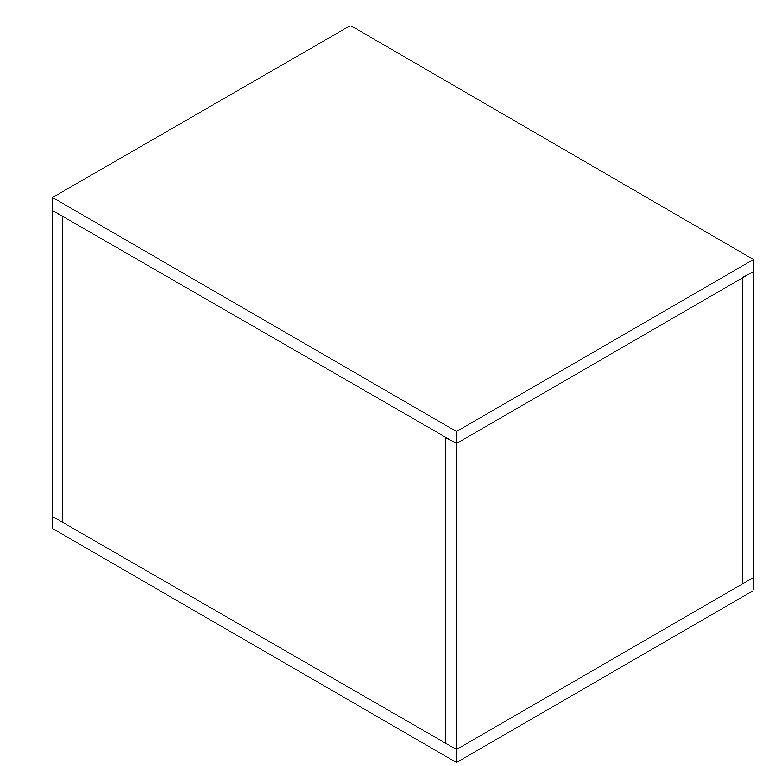
箱の中の線の処理です。まずは斜めの線をコピーして下図の位置に配置させます。
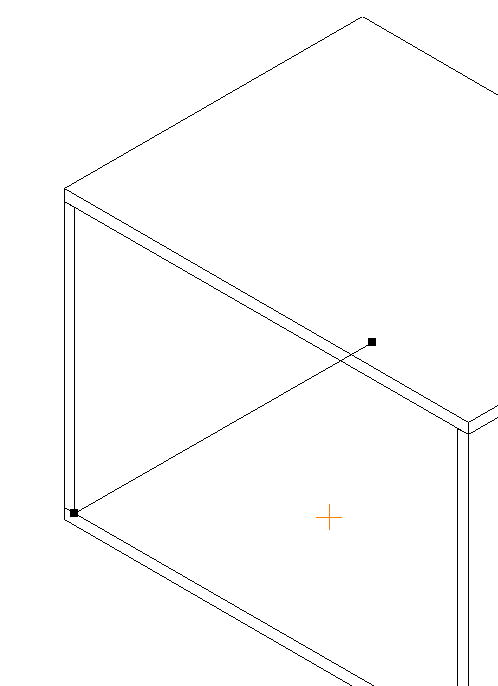
「ツール」「線編集」「線伸縮」
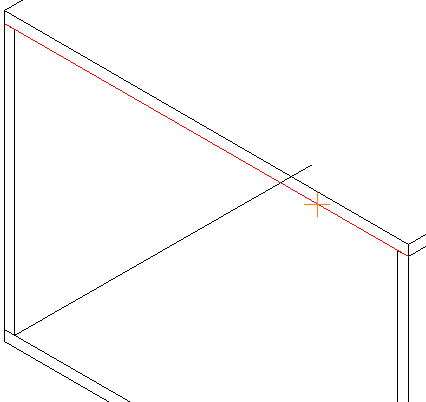
完成です。グリッドを利用したものと比べてもほとんど差はありません。グリッドを利用しない場合はこのような線編集を学習する必要があります。